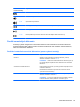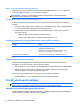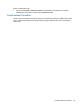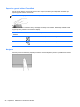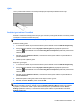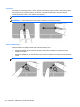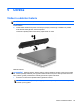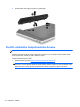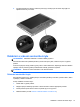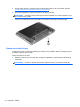Getting Started HP Notebook - Windows 7
Zapnutí a vypnutí vestavěné numerické klávesnice
Integrovanou numerickou klávesnici zapnete stisknutím kombinace kláves fn+num lk. Opětovným
stisknutím kombinace kláves fn+num lk klávesnici vypnete.
POZNÁMKA: Pokud je k počítači připojena externí klávesnice nebo numerická klávesnice,
vestavěná numerická klávesnice je vypnuta.
Přepínání funkcí kláves vestavěné numerické klávesnice
U kláves na vestavěné numerické klávesnici lze dočasně přepínat mezi standardními a číselnými
funkcemi:
●
Chcete-li použít navigační funkci v době, kdy je numerická klávesnice vypnuta, přidržte klávesu
fn a současně stiskněte danou klávesu numerické klávesnice.
●
Použití kláves na numerické klávesnici jako standardních kláves v době, kdy je numerická
klávesnice zapnuta:
◦
Malými písmeny můžete psát, pokud přidržíte klávesu fn.
◦
Chcete-li psát velkými písmeny, přidržte kombinaci kláves fn+shift.
Používání integrované numerické klávesnice (pouze vybrané modely)
Součást Popis
Klávesa num lk Přepíná mezi navigačními a numerickými funkcemi kláves
integrované numerické klávesnice.
POZNÁMKA: Po zapnutí počítače je nastavena ta funkce
klávesnice, která byla aktivní v okamžiku vypnutí.
Integrovaná numerická klávesnice Lze ji používat stejně jako externí numerickou klávesnici.
Použití externí numerické klávesnice
Činnost kláves na většině externích numerických klávesnic závisí na stavu funkce num lock.
(V nastavení od výrobce je funkce num lock vypnuta.) Příklad:
●
Pokud je funkce num lock zapnuta, slouží většina kláves numerické klávesnice k zadávání číslic.
●
Pokud je funkce num lock vypnuta, většinu kláves numerické klávesnice lze používat jako
klávesy se šipkami nebo klávesy page up či page down.
Zapnutí nebo vypnutí funkce num lock při práci s externí numerickou klávesnicí:
●
Stiskněte klávesu num lk na externí klávesnici, ne na klávesnici počítače.
Použití ukazovacích zařízení
POZNÁMKA: Kromě ukazovacích zařízení dodaných s počítačem můžete použít také externí myš
USB (prodává se samostatně), kterou připojíte k jednomu z portů USB na počítači.
Nastavení předvoleb polohovacího zařízení
Chcete-li přizpůsobit nastavení ukazovacího zařízení, například konfiguraci tlačítek, rychlost klikání
a možnosti kurzoru, použijte Vlastnosti myši ve Windows.
24 Kapitola 4 Klávesnice a ukazovací zařízení